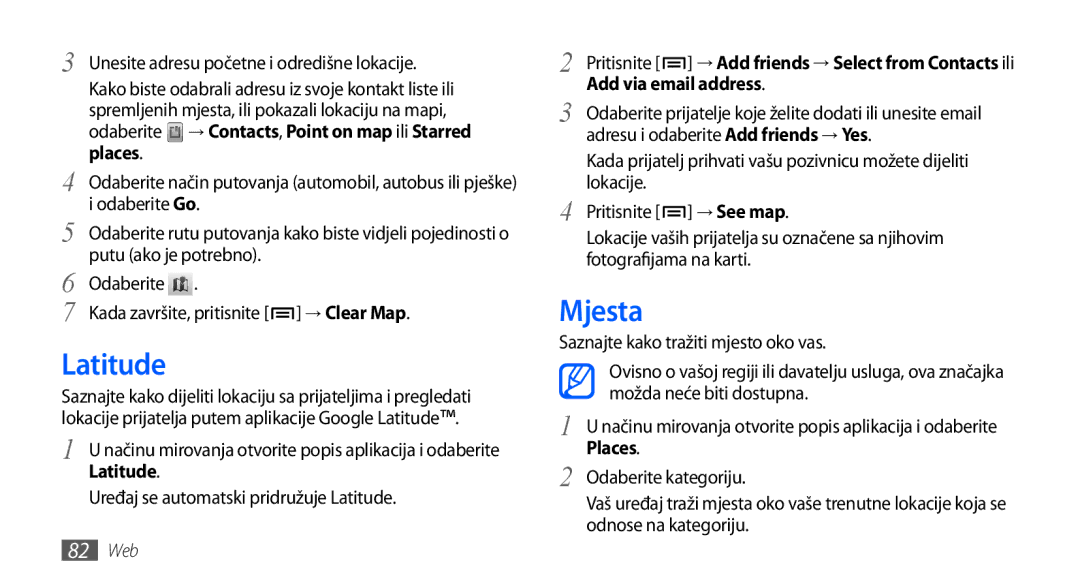3 Unesite adresu početne i odredišne lokacije.
Kako biste odabrali adresu iz svoje kontakt liste ili spremljenih mjesta, ili pokazali lokaciju na mapi, odaberite → Contacts, Point on map ili Starred places.
4 | Odaberite način putovanja (automobil, autobus ili pješke) | ||
5 | i odaberite Go. |
| |
Odaberite rutu putovanja kako biste vidjeli pojedinosti o | |||
6 | putu (ako je potrebno). |
| |
Odaberite | . |
| |
7 | Kada završite, pritisnite [ | ] → Clear Map. | |
Latitude
Saznajte kako dijeliti lokaciju sa prijateljima i pregledati lokacije prijatelja putem aplikacije Google Latitude™.
1 | U načinu mirovanja otvorite popis aplikacija i odaberite |
Latitude. |
Uređaj se automatski pridružuje Latitude.
2 | Pritisnite [ | ] → Add friends → Select from Contacts ili |
Add via email address. | ||
3 | Odaberite prijatelje koje želite dodati ili unesite email | |
| adresu i odaberite Add friends → Yes. | |
| Kada prijatelj prihvati vašu pozivnicu možete dijeliti | |
4 | lokacije. |
|
Pritisnite [ | ] → See map. | |
| Lokacije vaših prijatelja su označene sa njihovim | |
| fotografijama | na karti. |
Mjesta
Saznajte kako tražiti mjesto oko vas.
Ovisno o vašoj regiji ili davatelju usluga, ova značajka možda neće biti dostupna.
1 U načinu mirovanja otvorite popis aplikacija i odaberite Places.
2 Odaberite kategoriju.
Vaš uređaj traži mjesta oko vaše trenutne lokacije koja se odnose na kategoriju.
82Web